Windows 11에서 DNS 서버를 변경하십시오
Windows 11의 DNS 서버를 변경하려면 먼저 설정을 열고 네트워크 및 인터넷 옵션을 입력하십시오. 1. Wi-Fi 또는 이더넷을 클릭하고 현재 연결된 네트워크를 선택하십시오. 2. 하드웨어 속성 또는 IP 설정을 입력하고 DNS 서버 할당 옆의 편집 버튼을 클릭하십시오. 3. 설정을 수동으로 변경하고 IPv4 또는 IPv6을 활성화하고 선호하는 대체 DNS 주소 (예 : Google DNS : 8.8.8.8 및 8.8.4.4 또는 CloudFlare DNS : 1.1.1.1 및 1.0.0.1)를 입력하고 저장하십시오. 또한 NetSh Interface IP 세트 DNS "Wi-Fi"STATIC 8.8.8.8과 같은 관리자 권한에 대한 명령 프롬프트를 통해 NetSH 명령을 사용하여 구성 할 수도 있습니다. DN을 변경하면 인터넷 속도를 향상시키고 개인 정보 보호를 향상 시키며 연결 안정성을 향상 시키며 일부 네트워크 제한을 우회 할 수 있습니다. 설정이 완료된 직후에 적용됩니다. 새 웹 사이트를 방문하거나 NSLookup 명령을 사용하여 성공 여부를 테스트하는 것이 좋습니다.

Windows 11에서 DNS 서버를 변경하는 것은 인터넷 속도, 보안 및 브라우저 경험을 향상시키는 데 도움이되는 간단한 프로세스입니다. Google DNS 또는 CloudFlare와 같은 공개 DNS로 전환하거나 네트워크 관리자가 제공 한 사용자 정의를 구성하든 다음을 수행하는 방법은 다음과 같습니다.
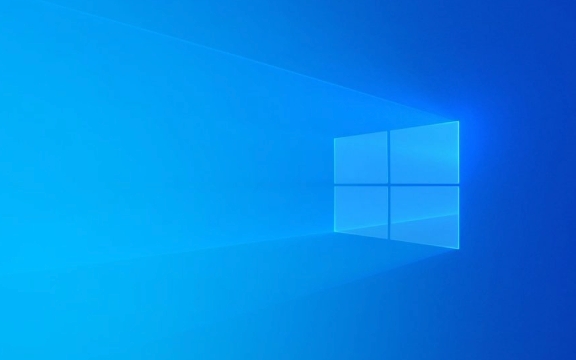
1. 개방 된 네트워크 및 인터넷 설정
- 시작 메뉴를 클릭하거나 Windows 키를 누릅니다.
- 설정 으로 이동 (또는
Windows I누르십시오). - 왼쪽 사이드 바에서 네트워크 및 인터넷을 선택하십시오.
- 연결에 따라 :
- Wi-Fi를 사용하는 경우 : Wi-Fi 를 클릭 한 다음 연결된 네트워크를 선택하십시오.
- 이더넷을 사용하는 경우 : 이더넷을 클릭 한 다음 활성 연결을 선택하십시오.
2. 액세스 네트워크 어댑터 속성
- 활성 연결에서 아래로 스크롤하여 하드웨어 속성 (또는 일부 버전의 IP 설정 )을 클릭하십시오.
- DNS 서버 할당을 찾아 옆에 편집 버튼을 클릭하십시오.
3. DNS 설정을 수동으로 변경하십시오
- 드롭 다운을 수동 으로 설정하십시오.
- 구성하려는 경우 IPv4 또는 IPv6 에서 토글링하십시오 (IPv4가 가장 일반적으로 사용됨).
예 : Google DNS를 사용하십시오
IPv4 에 따라 :
- 우선 DNS :
8.8.8.8 - 대체 DNS :
8.8.4.4
또는 : CloudFlare DNS를 사용하십시오
- 우선 DNS :
1.1.1.1 - 대체 DNS :
1.0.0.1
IPv6 의 경우 (활성화 된 경우) :

Google :
2001:4860:4860::8888및2001:4860:4860::8844-
CloudFlare :
2606:4700:4700::1111및2606:4700:4700::1001
완료되면 저장을 클릭하십시오.
선택 사항 : 명령 줄 사용 (고급)
명령 프롬프트를 통해 DNS를 변경할 수도 있습니다 (관리자로 실행) :
Netsh 인터페이스 IP 세트 DNS "Wi-Fi"정적 8.8.8.8 Netsh Interface IP 추가 DNS "Wi-Fi"8.8.4.4 Index = 2
"Wi-Fi" 연결 이름으로 바꾸십시오 (예 : "Ethernet" ).
연결 이름을 찾으려면 :
Netsh 인터페이스 쇼 인터페이스
왜 DNS를 변경합니까?
- 더 빠른 브라우저 : 일부 공개 DNS 서버는 ISP 기본값보다 빠릅니다.
- 더 나은 개인 정보 : DNS 쿼리의 ISP 추적을 피하십시오.
- 신뢰성 향상 : 공개 DNS 제공 업체는 종종 가동 시간이 더 우수합니다.
- 우회 제한 : 일부 DNS 서비스는 콘텐츠 필터링을 제공하거나 로컬 블록을 우회합니다.
저장 후 PC는 새로운 DNS 서버를 즉시 사용합니다. 최근에 탐색하지 않은 사이트를 방문하거나 nslookup 에서 명령 프롬프트와 같은 도구를 사용하여 테스트 할 수 있습니다.
기본적으로, 그것은 잠재적 인 이점으로 빠른 조정입니다. 연결을 최적화하려는 경우 워스를 시도합니다.
위 내용은 Windows 11에서 DNS 서버를 변경하십시오의 상세 내용입니다. 자세한 내용은 PHP 중국어 웹사이트의 기타 관련 기사를 참조하세요!

핫 AI 도구

Undress AI Tool
무료로 이미지를 벗다

Undresser.AI Undress
사실적인 누드 사진을 만들기 위한 AI 기반 앱

AI Clothes Remover
사진에서 옷을 제거하는 온라인 AI 도구입니다.

Stock Market GPT
더 현명한 결정을 위한 AI 기반 투자 연구

인기 기사

뜨거운 도구

메모장++7.3.1
사용하기 쉬운 무료 코드 편집기

SublimeText3 중국어 버전
중국어 버전, 사용하기 매우 쉽습니다.

스튜디오 13.0.1 보내기
강력한 PHP 통합 개발 환경

드림위버 CS6
시각적 웹 개발 도구

SublimeText3 Mac 버전
신 수준의 코드 편집 소프트웨어(SublimeText3)
 DNS 컴퓨터 서버가 응답하지 않는 경우 수행할 작업
Dec 20, 2023 pm 04:35 PM
DNS 컴퓨터 서버가 응답하지 않는 경우 수행할 작업
Dec 20, 2023 pm 04:35 PM
DNS 컴퓨터 서버가 응답하지 않는 경우 1. DNS 서버 오류 3. DNS 캐시 문제 6. 운영 체제 및 드라이버 업데이트 8. 라우터 및 스위치를 다시 시작합니다. 9. 방화벽 설정을 확인합니다. 10. 서비스 제공업체에 문의하세요. 자세한 소개: 1. 네트워크 연결 문제, 먼저 네트워크 연결이 정상적인지 확인하십시오. 컴퓨터가 인터넷에 연결할 수 없으면 DNS 서버가 자연스럽게 응답할 수 없습니다.
 DNS 서버가 응답하지 않는 문제를 해결하는 방법
Sep 06, 2023 am 10:41 AM
DNS 서버가 응답하지 않는 문제를 해결하는 방법
Sep 06, 2023 am 10:41 AM
응답하지 않는 DNS 서버에 대한 해결 방법에는 네트워크 연결 확인, 로컬 DNS 캐시 지우기, DNS 서버 변경, 방화벽 및 보안 설정 확인, 다른 장치 또는 네트워크 사용, 네트워크 서비스 공급자 연결 등이 있습니다. 자세한 소개: 1. 네트워크 연결이 정상적인지 확인하십시오. 다른 웹 페이지를 열거나 다른 장치를 사용하여 액세스하여 다른 웹 페이지에 정상적으로 액세스할 수 있는지 확인할 수 있습니다. , DNS 서버 문제일 수 있습니다. 2, 로컬 DNS 캐시 지우기 등.
 DNS 서버 주소는 얼마 동안 설정해야 합니까?
Feb 18, 2024 pm 11:53 PM
DNS 서버 주소는 얼마 동안 설정해야 합니까?
Feb 18, 2024 pm 11:53 PM
DNS의 서버 주소는 무엇입니까? DNS(DomainNameSystem)는 인터넷에서 도메인 이름을 IP 주소로 변환하는 데 사용되는 시스템입니다. 사용자가 입력한 도메인 이름을 해당 IP 주소로 변환하여 웹사이트나 서비스에 접근할 수 있게 해줍니다. DNS 서버 주소를 설정할 때 일반적으로 ISP(인터넷 서비스 공급자)가 제공하는 기본 DNS 서버 주소를 사용하거나 사용자 지정 DNS 서버 주소를 수동으로 설정하는 두 가지 옵션이 있습니다.
 DNS 서버 주소는 무엇입니까?
Jan 11, 2024 am 09:30 AM
DNS 서버 주소는 무엇입니까?
Jan 11, 2024 am 09:30 AM
DNS 서버의 주소는 사용자가 사용하는 네트워크 공급자에 의해 결정됩니다. 일반적으로 라우터 또는 네트워크 설정은 DNS 서버 주소를 자동으로 얻고 구성합니다. 1. 네트워크 설정을 엽니다. 컴퓨터 또는 제어판에서 2. 네트워크 연결 옵션을 찾아 해당 설정을 엽니다. 3. 네트워크 설정에서 TCP/IP 설정 또는 IPv4 설정을 찾습니다. 4. TCP/IP 또는 IPv4 설정에서 선택합니다. 5. 기본 DNS 서버 주소를 입력합니다.
 /etc/resolv.conf에서 DNS 서버를 변경하는 방법?
Jun 26, 2025 am 12:09 AM
/etc/resolv.conf에서 DNS 서버를 변경하는 방법?
Jun 26, 2025 am 12:09 AM
/etc/resolv.conf의 DNS 구성을 수정하는 핵심은 단계와 예방 조치를 마스터하는 것입니다. 시스템은 도메인 이름 해상도에 기본적으로 지정된 DNS를 사용하므로 파일을 변경해야합니다. 보다 안정적이거나 개인 정보 보호로 구성된 DNS (예 : 8.8.8.8, 1.1.1)를 변경하면 수동으로 편집해야합니다. Nano 또는 Vim을 사용하여 파일을 열고 Nameserver 항목을 수정할 수 있습니다. 저장 및 종료 후 일부 시스템은 적용되도록 네트워크 서비스를 다시 시작해야합니다. 그러나 시스템이 SystemD-Resolved 또는 DHCP를 사용하여 구성을 자동으로 얻는 경우 직접 수정을 덮어 쓸 수 있습니다. 해당 구성은 파일을 잠그거나 서비스를 다시 시작하기 전에 조정해야합니다. 또한 최대 2 ~ 3 개의 DNS 주소를 추가 할 수 있으며 주문은 영향을 미칩니다.
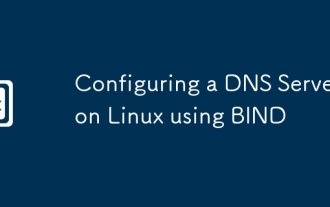 BIND를 사용하여 Linux에서 DNS 서버 구성
Jul 28, 2025 am 12:37 AM
BIND를 사용하여 Linux에서 DNS 서버 구성
Jul 28, 2025 am 12:37 AM
바인드 설치 : Ubuntu/Debian에서 sudoaptinstallbind9bind9utilsbind9-doc를 사용하고 centos/rhel에서 sudodnfinstallbind-utils를 사용하십시오. 2. 글로벌 옵션 구성 : 편집 된.conf.options 파일을 허용 쿼리, 재귀, 전달기 및 기타 매개 변수를 설정하여 로컬 네트워크 쿼리를 허용하고 재귀 해상도를 활성화합니다. 3. 전진 영역 설정 : named.conf.loc에서 전방 영역 정의를 추가하고 해당 지역 파일 DB.example.loc을 만듭니다.
 Centos 7에서 DNS 서버를 설정하는 방법
Aug 07, 2025 pm 04:16 PM
Centos 7에서 DNS 서버를 설정하는 방법
Aug 07, 2025 pm 04:16 PM
바인드 패키지를 설치하십시오. 2. 쿼리 및 재귀를 허용하도록 named.conf 파일을 구성합니다. 3. 전방 구역 파일을 만들고 레코드를 정의합니다. 4. (선택 사항) PTR 레코드를 지원하기 위해 리버스 존 파일을 만듭니다. 5. 올바른 파일 권한 및 SELINUX 컨텍스트를 설정하십시오. 6. 명명 된 서비스를 활성화하고 시작하십시오. 7. DNS 트래픽을 허용하도록 방화벽을 구성합니다. 8. 이름이 checkzone 명명 된 checkzone을 사용하고 구성을 테스트하여 구성을 테스트하십시오. 9. 클라이언트 DNS를이 서버에 가리키십시오. 영역 파일을 수정할 때마다 일련 번호를 증가시켜야합니다. DNS 서버에서 DNS 서버를 구성하고 보안을 보장하기 위해 공개 재귀를 비활성화하는 것이 좋습니다. 모든 단계가 완료되면 DNS 서버가 정상적으로 실행됩니다.
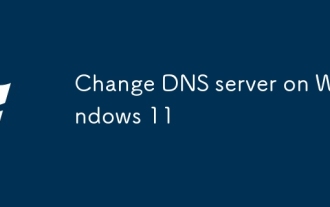 Windows 11에서 DNS 서버를 변경하십시오
Jul 31, 2025 am 08:17 AM
Windows 11에서 DNS 서버를 변경하십시오
Jul 31, 2025 am 08:17 AM
Windows 11의 DNS 서버를 변경하려면 먼저 설정을 열고 네트워크 및 인터넷 옵션을 입력하십시오. 1. Wi-Fi 또는 이더넷을 클릭하고 현재 연결된 네트워크를 선택하십시오. 2. 하드웨어 속성 또는 IP 설정을 입력하고 DNS 서버 할당 옆의 편집 버튼을 클릭하십시오. 3. 설정을 수동으로 변경하고 IPv4 또는 IPv6을 활성화하고 선호하는 대체 DNS 주소 (예 : Googledns : 8.8.8.8 및 8.8.4.4 또는 CloudFlaredns : 1.1.1.1 및 1.0.0.1)를 입력하고 저장; 또한 NetSh 명령을 사용하여 NetShinterfaceipsetDNS & Quo와 같은 관리자 권한에 대한 명령 프롬프트를 통해 구성 할 수도 있습니다.







